Når MacOS Monterey kommer senere i år, kommer der en hel del nye funktioner til Mac-brugere overalt. En af de mere kontroversielle ændringer kommer i form af Safari 15. I et forsøg på at "strømline" adresselinjen har Apple redesignet Safari med en samlet fanelinje, der fjerner forskellige knapper og ændrer, hvordan faner administreres.
Dette er fortsat et stridspunkt blandt dem, der bruger macOS Monterey beta. Men hvis du vil prøve Safari 15 for dig selv uden at downloade Monterey, kan du gøre det. Apple har en app kaldet Forhåndsvisning af Safari-teknologi, som giver brugerne mulighed for at prøve nye funktioner.
Ifølge 9to5Mac, er Apple begyndt at invitere brugere til at prøve denne nye version af Safari gennem "AppleSeed-programmet". Du vil dog ikke selv kunne deltage i AppleSeed-programmet, da Apple bestemmer, hvilke brugere der er udvalgt til at betateste specifikke applikationer.
Vi giver dig en invitation til at deltage i AppleSeed-programmet og deltage i udformningen af Safari 15 til macOS Big Sur og Catalina. Som deltager kan du prøvekøre pre-release software og give din feedback.
Men fra i dag har Apple introduceret den første Safari 15 beta, tilgængelig for dem, der ikke er på Monterey. Tænk på dette som at installere Google Chrome Beta eller Microsoft Edge Beta i stedet for den almindelige version.
Som du ville forvente, er dette kun en betaversion af Safari, men du behøver ikke at opgradere til macOS beta for at prøve ting.
Indhold
- Sådan downloader du Safari 15
- Hvad synes du om den nye Safari?
- Relaterede indlæg:
Sådan downloader du Safari 15
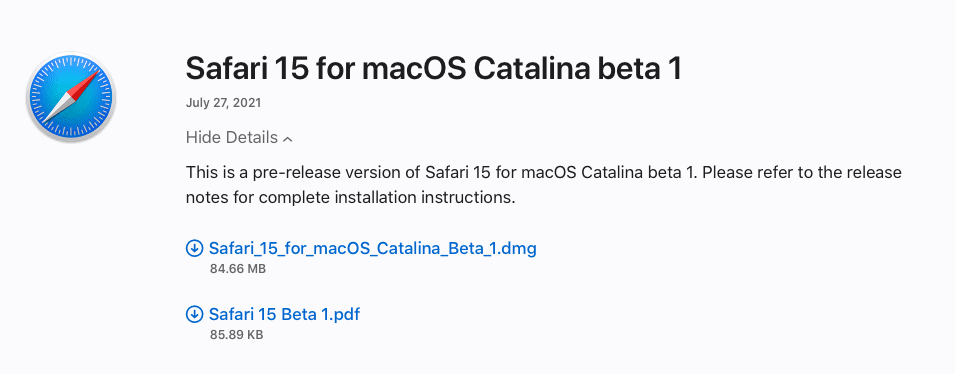
Hvis du vil give denne nye version af Safari et skud uden at opgradere din maskine til det mindre end stabile MacOS Monterey, er det ret nemt. Bare følg disse trin, og du ender med den nye betaversion af Safari.
- Åben Safari på din valgte Mac.
- Naviger til Download til Safari side.
- Under Safari betas, klik Vis hentede filer.
- Log ind med dit Apple-id.
- Klik Se detaljer, under Safari 15 beta 1.
- Klik på Safari 15 beta DMG-filen.
- Installer applikationen.
Når appen er færdig med at downloade, har du nu Safari 15 beta på din præ-macOS Monterey-maskine. Og når opdateringer gøres tilgængelige, vil du se en prompt fra Systemindstillinger. Derfra skal du blot downloade den seneste beta, så du kan holde den mest opdaterede version af appen.
Hvad synes du om den nye Safari?
Med den seneste udgivelse af macOS Monterey Beta 4, er Apple begyndt at vende kursen om mange af de drastiske ændringer i Safari. Dette har resulteret i at give brugerne mere kontrol over, hvordan adresselinjen ser ud, sammen med bedre overordnet fanestyring. Faktisk foretager Apple lignende ændringer til Safari på både iOS 15 og iPadOS 15 efter feedback fra udviklere.
Har du haft mulighed for selv at prøve den nye Safari? Fortæl os i kommentarerne nedenfor, hvad du synes om disse ændringer. Holdt du fast i den nydesignede adresselinje, eller valgte du igen at bruge den gamle stil?
Andrew er freelanceskribent baseret på USA's østkyst.
Han har skrevet for en række websteder gennem årene, herunder iMore, Android Central, Phandroid og et par andre. Nu tilbringer han sine dage med at arbejde for et HVAC-firma, mens han ser ud som freelanceskribent om natten.